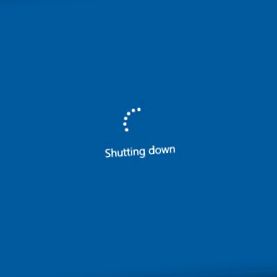Închiderea unui computer închide toate programele deschise și părăsește sistemul de operare în siguranță, astfel încât hardware-ul să nu fie deteriorat și sistemul de operare să nu fie corupt. Următorul articol descrie cum să opriți un computer, cu instrucțiuni pentru diferite sisteme de operare.
Dacă nu sunteți sigur ce sistem de operare rulează computerul dvs., consultați: Cum să găsiți ce sistem de operare este pe un computer.
- Windows 10.
- Windows 8 și 8.1.
- Windows Vista și Windows 7.
- Microsoft Windows 95, 98, NT, ME, 2000 și XP.
- MS-DOS și linia de comandă Windows.
- Chromebook.
- Apple macOS.
- Cum să opriți, să reporniți și să opriți Linux.
Opriți în Windows 10
- Apăsați tasta Windows de pe tastatură sau faceți clic pe Start. Se deschide meniul Start.
- În meniul Start, faceți clic pe Putere, apoi apasa Închide.
presa Ctrl + Alt + Del și faceți clic pe butonul de pornire din colțul din dreapta jos al ecranului.
De pe desktopul Windows, apăsați Alt + F4 pentru a obține ecranul Shut Down Windows afișat aici.
Dacă nu aveți mouse, utilizați tastele Tab și săgețile pentru a comuta între câmpuri. Utilizați tasta Enter sau bara de spațiu pentru a selecta ceea ce este evidențiat.
Opriți în Windows 8 și 8.1
Windows 8 și 8.1
Niciuna dintre aceste versiuni de Windows nu are meniul Start. Cu toate acestea, odată cu actualizarea 8.1, Microsoft a adăugat butonul de opțiuni de alimentare în colțul din dreapta sus al ecranului Start, care permite utilizatorilor să-și repornească computerul rapid. Apasă pe opțiuni de putere pictogramă (pătrat în roșu în imagine) și selectați Repornire din meniul derulant care apare.
presa Ctrl + Alt + Del și faceți clic pe butonul de pornire din colțul din dreapta jos al ecranului.
De pe desktop, apăsați Alt + F4 pentru a obține Închide Windows ecran.
Cu Windows 8, Închide se găsește în Setări din farmecele Windows.
Dacă nu aveți mouse, utilizați tastele Tab și săgețile pentru a comuta între câmpuri. Utilizați tasta Enter sau bara de spațiu pentru a selecta ceea ce este evidențiat.
Opriți în Windows Vista și Windows 7
- Apăsați tasta Windows de pe tastatură sau faceți clic pe Start.
- Apasă pe Închide buton.
presa Ctrl + Alt + Del și faceți clic pe butonul de pornire din colțul din dreapta jos al ecranului.
De pe desktopul Windows, apăsați Alt + F4 pentru a obține Opriți Windows ecran și selectați Închide.
Dacă nu aveți mouse, utilizați tastele Tab și săgețile pentru a comuta între câmpuri. Utilizați tasta Enter sau bara de spațiu pentru a selecta ceea ce este evidențiat.
Opriți în Microsoft Windows 95, 98, NT, ME, 2000 și XP
Toate aceste versiuni ale Microsoft Windows pot fi închise prin meniul Start.
- Apăsați tasta Windows de pe tastatură sau faceți clic pe Start.
- Din meniul Start, faceți clic pe Închide.
Opriți în MS-DOS și în linia de comandă Windows
- Apăsați tasta Windows, tastați cmd, și apoi apăsați Enter pentru a deschide linia de comandă.
- În solicitarea care apare, tastați închidere -s și apăsați Enter.
- După câteva clipe, computerul se oprește.
Poti repornire computerul tastând închidere -r.
Poti Ieși din cont a tastării curente a contului de utilizator închidere -l.
De asemenea, puteți închide computerul utilizând un fișier batch și, opțional, îl puteți rula cu o comandă rapidă de la tastatură. Pentru mai multe informații, consultați: Cum să opriți sau să reporniți computerul cu un fișier batch.
Opriți-vă într-un Chromebook
Pentru a închide Chromebookul, urmați acești pași.
- Click pe cifrele care arată ora în colțul din dreapta jos al ecranului.
- Apasă pe Pictograma butonului de alimentare.
Opriți în Apple macOS
Pentru a opri un computer MacOS, urmați acești pași.
- Faceți clic pe pictograma meniului Apple din colțul din stânga sus al ecranului.
- În meniul Apple, faceți clic pe Închide.
- Cum să opriți rapid Windows 10 - CNET
- Cum să închideți Windows 10 Pornire rapidă corectă explicată
- Dacă țineți apăsat butonul de pornire nu opriți computerul pentru întreprinderi mici
- Lion Habitat Ranch în pericol de închidere Las Vegas Review-Journal
- Cum să nu închideți laptopul și alte sfaturi PCWorld